Ana sayfa > Tarama > Makinenizdeki Tara Düğmesini Kullanarak Tarama > Tek veya Birden Fazla Sayfayı Tek Bir PDF Dosyasında bir Klasöre Tarama
Tek veya Birden Fazla Sayfayı Tek Bir PDF Dosyasında bir Klasöre Tarama
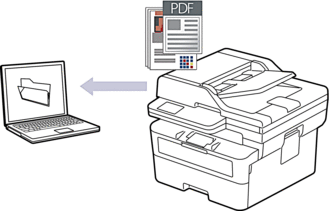
Makinenizden tarama yapmak için:
Brother iPrint&Scan kullanarak makinenizi seçmelisiniz.
Brother iPrint&Scan Kullanımı dosya türü ve dosya saklama konumu gibi tarama ayarlarını değiştirmenizi sağlar.
Daha fazla bilgi

 İlgili bilgiler: Tarama Düğmesi Ayarlarını Brother iPrint&Scan’den Değiştirme
İlgili bilgiler: Tarama Düğmesi Ayarlarını Brother iPrint&Scan’den Değiştirme Bilgisayarınızdan tarama yapmak için:

 İlgili bilgiler: Brother iPrint&Scan (Windows/Mac) Kullanarak Tara
İlgili bilgiler: Brother iPrint&Scan (Windows/Mac) Kullanarak Tara
DCP-L2600D/DCP-L2625DW/DCP-L2640DW/MFC-L2805DW/MFC-L2806DW
 (Tarama) öğesine basın.
(Tarama) öğesine basın. - [PC'ye] seçeneğini seçmek için
 veya
veya  öğesine basın ve sonra OK öğesine basın.
öğesine basın ve sonra OK öğesine basın. - [Dosya] seçeneğini seçmek için
 veya
veya  öğesine basın ve sonra OK öğesine basın.
öğesine basın ve sonra OK öğesine basın. - Makine ağ üzerinden bağlıysa hedef bilgisayarı seçmek için
 veya
veya  öğesine basın.
öğesine basın. - OK öğesine basın.

LCD sizi bir PIN girmeniz konusunda uyarırsa LCD üzerindeki hedef bilgisayar için dört haneli PIN girin ve sonra OK öğesine basın.
- Bu belge için tarama ayarlarını değiştirmek üzere Seçenekler veya Kopyalama / Tarama Seçenekleri öğesine basın, istediğiniz seçeneği belirlemek için
 veya
veya  öğesine basın ve ardından, sonraki tarama ayarlarına devam etmek için OK öğesine basın. Varsayılan tarama ayarlarını kullanmak istiyorsanız, bu adımı atlayın.
öğesine basın ve ardından, sonraki tarama ayarlarına devam etmek için OK öğesine basın. Varsayılan tarama ayarlarını kullanmak istiyorsanız, bu adımı atlayın. - [Renk Ayarı]
- [Çözünürlük]
- [Dosya Türü]
- [Belge Boyutu]
- [ADF OtoEğrlk Dzlt] (yalnızca bazı modellerde kullanılabilir)
- [Fon Ren. Kaldır] (yalnızca bazı ayarlarda kullanılabilir)

Tarama ayarlarını değiştirmek için Brother iPrint&Scan yüklü olan bir bilgisayar makineye bağlanmalıdır.
- Başlat öğesine basın.Makine taramaya başlar. Makinenin tarayıcı camını kullanıyorsanız, tarama işini tamamlamak için LCD talimatlarını izleyin.
MFC-L2861DW/MFC-L2885DW/MFC-L2886DW
- öğesine basın.
- Makine, ağ üzerinden bağlanmışsa,
 veya
veya  öğesine basarak veriyi göndermek istediğiniz bilgisayarı görüntüleyin ve daha sonra bilgisayarın adına basın.
öğesine basarak veriyi göndermek istediğiniz bilgisayarı görüntüleyin ve daha sonra bilgisayarın adına basın. 
LCD, bilgisayarınız için bir PIN girmenizi istiyorsa dört basamaklı PIN’i LCD’ye girin ve sonra [OK] öğesine basın.
- Tarama ayarlarını değiştirmek için
 [Seçenekler] öğesine basın ve ardından, değiştirmek istediğiniz tarama ayarlarını seçin. Varsayılan tarama ayarlarını kullanmak istiyorsanız, bu adımı atlayın.
[Seçenekler] öğesine basın ve ardından, değiştirmek istediğiniz tarama ayarlarını seçin. Varsayılan tarama ayarlarını kullanmak istiyorsanız, bu adımı atlayın. - [2-taraflı Tarama] (bazı modeller içindir)
- [Tarama Ayarl.]
- [Renk Ayarı]
- [Çözünürlük]
- [Dosya Türü]
- [Belge Boyutu]
- [Parlaklık]
- [Kontrast] (yalnızca bazı ayarlarda kullanılabilir)
- [ADF Oto Eğrilik Düzelt] (bazı modeller içindir)
- [Arka Plan Rengini Kaldır]
(yalnızca bazı ayarlarda kullanılabilir)

Tarama ayarlarını değiştirmek için Brother iPrint&Scan yüklü olan bir bilgisayar makinenize bağlanmalıdır.
Makinenizde [OK] düğmesi görüntülendiğinde, [OK] öğesine basın.
Ayarları kısayol olarak kaydetmek için, [Kısayol olrk. kaydet] öğesine basın.
- [Başlat] öğesine basın.Makine taramaya başlar. Makinenin tarayıcı camını kullanıyorsanız, tarama işini tamamlamak için LCD talimatlarını izleyin.



